LastPassからデータをインポートします
この記事を使用して、LastPassからのデータエクスポートとBitwardenへのインポートを行う手助けをしてください。
データはLastPassから直接インポートすることができます、またはLastPassからエクスポートされたファイルを使用してインポートすることもできます。SSOをLastPassと共に使用しているチームのメンバーである場合、LastPassの管理者は、個人のデータをインポートするための直接インポートオプション(詳細を学ぶ)を使用する前に、短い設定手順を完了する必要があります。すべてのケースで、データは送信前にローカルで暗号化され、その後サーバーに保存されます。
備考
このLastPassサポート記事を参照して、LastPassからのエクスポートで何がサポートされていて何がサポートされていないかを学んでください。Bitwardenは添付ファイルのインポートをサポートしていないことにメモしてください。
チップ
SSOをLastPassと共に使用しているチームのメンバーである場合、LastPassの管理者が短い設定手順を完了する必要があります。それから直接インポートオプションを使用できます(詳細を学ぶ)。
パスワードマネージャーのブラウザ拡張機能やデスクトップアプリは、ファイルをアップロードすることなく、直接あなたのLastPassアカウントから個々の保管庫データをインポートできます。直接インポートを行うには:
パスワードマネージャーのブラウザ拡張機能またはデスクトップアプリにログインしてください。
ブラウザの拡張機能で、設定タブを選択し、アイテムをインポートオプションを選択してください。または、デスクトップアプリでは、ファイル > データをインポートを選択します。
以下のフィールドをドロップダウンメニューから完成させてください:
インポート先: アクセス可能な個人の保管庫や組織の保管庫など、インポート先を選択してください。
フォルダーまたはコレクション: インポートされたコンテンツを特定のフォルダーまたはアクセス可能な組甔のコレクションに移動させたい場合は、選択してください。
ファイル形式: LastPassを選択します。
LastPassの指示ボックスで、LastPassから直��接インポートのオプションを選択してください。
あなたのLastPass メールアドレスを入力してください。あなたがビジネスのためにインポートしている場合、LastPassの管理者の資格情報を使用することをお勧めします。スーパー管理者の資格情報を使用すると、インポートが失敗する可能性があります。
データをインポートボタンを選択して、インポートをトリガーします。
あなたのLastPassマスターパスワードが求められるか、あるいはあなたのLastPassアカウントがSSOを使用している場合、あなたのIdPにログインするように求められます。いずれの場合でも、プロンプトに従ってLastPassのアカウントにログインしてください。
チップ
あなたのLastPassアカウントがマルチファクター認証を有効にしている場合、認証アプリからのワンタイムパスコードの入力を求められます。DuoをMFAに使用する場合、MFAの要件を満たすためには、アプリ内承認のみがサポートされます。
ほとんどのパスワードマネージャーアプリからBitwardenにファイルをインポートすることができます(LastPassからファイルをエクスポートする方法を学びましょう)。このセクションでは、ウェブアプリを使用したインポートに焦点を当てます。
https://vault.bitwarden.com、https://vault.bitwarden.eu、または自己ホスト型の場合は
https://your.bitwarden.domain.comにあるウェブ保管庫にログインしてください。ナビゲーションからツール → データをインポートを選択します。
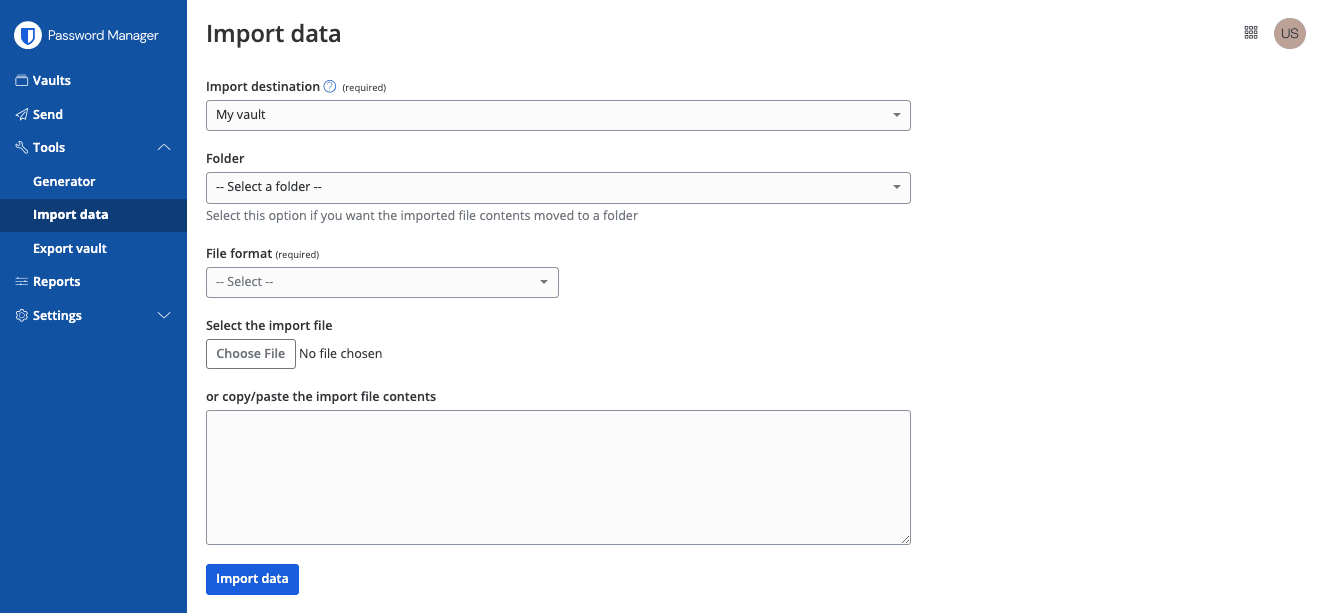
データのインポート 以下のフィールドをドロップダウンメニューから完成させてください:
インポート先: アクセス可能な個人の保管庫や組織の保管庫など、インポート先を選択してください。
フォルダーまたはコレクション: インポートされたコンテンツを特定のフォルダーまたはアクセス可能な組甔のコレクションに移動させたい場合は、選択してください。
ファイル形式:インポートファイル形式を選択します。
ファイルを選択し、インポートするファイルを追加するか、または ファイルの内容を入力ボックスにコピー/ペーストしてください。
注意
インポートすると、インポートするファイル内のアイテムがすでにあなたの保管庫に存在するかどうかは確認されません。複数のファイルをインポートするか、またはすでに保管庫にアイテムがあるファイルをインポートすると、これにより重複が作成されます。
データをインポートを選択して、インポートをトリガーします。パスワードで保護された
.jsonファイルをインポートする場合は、表示される保管庫のインポートを確認ウィンドウにパスワードを入力してください。成功したインポートの後、コンピュータからインポート元のファイルを削除してください。これは、コンピュータが侵害された場合にあなたを保護します。
CLIからあなたの保管庫にデータをインポートするには、次のコマンドを使用します:
Bashbw import <format> <path>bw インポートはフォーマット(bw インポート --formatsを使用してフォーマットのリストを取得)とパスが必要です。例えば:
Bashbw import <format> /Users/myaccount/Documents/mydata.csv成功したインポートの後、コンピュータからインポート元のファイルを削除してください。これは、あなたのコンピュータが侵害された場合に保護します。
備考
Bitwardenは、LastPassからBitwardenへのデータ移行を支援するためのスタンドアロンのインポートツールを提供しています。こちらをご覧ください、Bitwarden インポートツールの使い方ガイドです。あなたが.csvインポートを利用したい場合、このページは手動でのダウンロードとアップロードの手順を案内します。
LastPassのウェブ保管庫またはLastPassのブラウザ拡張機能からデータをエクスポートすることができます。
チップ
このステップをスキップして、直接インポートオプションを使用してすぐにBitwardenにインポートを開始することができます。
LastPassウェブ保管庫からデータをエクスポートするには:
左側のサイドバーで 詳細オプションを選択してください。

ウェブ保管庫からエクスポート 「保管庫を管理」セクションから、エクスポートオプションを選択してください。この段階では、LastPassはエクスポートを確認するためにあなたにメールをSendします。
あなたの受信トレイでエクスポートを確認し、LastPassのウェブ保管庫に戻り、再度エクスポートオプションを選択してエクスポートを完了してください。
あなたのブラウザによっては、データは自動的に
.csvとして保存されるか、または.csv形式で画面に表示されます。
LastPassエクスポート あなたのデータが画面に表示された場合、テキストをハイライトしてコピーし、新しい
export.csvファイルに貼り付けてください。
注意
一部のユーザーから、パスワードの特殊文字(&、<、>など)が、印刷エクスポートでHTMLエンコード値(例えば、&)に変更されるバグが報告されています。
あなたがエクスポートされたデータでこのバグを観察した場合、テキストエディタを使用してすべての変更された値を見つけて置き換え、それからBitwardenにインポートしてください。
LastPassブラウザ拡張機能からデータをエクスポートするには:
ブラウザの拡張機能で、アカウント → 問題を自分で解決する → 保管庫のアイテムをエクスポートする → どこでも使用できるデータをエクスポートするに移動します。
備考
あなたが古いバージョンのLastPassブラウザ拡張機能を使用している場合、代わりにアカウントオ�プション → 詳細 → エクスポート → LastPass CSVファイルに移動する必要があるかもしれません。
エクスポート試行を検証するために、マスターパスワードを入力してください。
あなたのブラウザによっては、データは自動的に
.csvとして保存されるか、または.csv形式で画面に表示されます。
LastPassエクスポート あなたのデータが画面に表示された場合、テキストをハイライトしてコピーし、新しい
export.csvファイルに貼り付けてください。
注意
次のIdPは、SSOを使用してLastPassアカウントから直接インポートすることができません:
Google ワークスペース
ADFS
SSOとLastPassを使用しているチームの管理者である場合、チームが直接インポートオプションを使用できるようにする前に、以下の手順を完了する必要があります。
あなたのIdPのLastPassアプリケーションで許可されたコールバックURLとして、
bitwarden://sso-callback-lpとbitwarden://インポート-callback-lpを追加してください。
あなたのユーザーがパスワードマネージャーのブラウザ拡張機能を使用する場合、追加してください:
あなたのIdPのLastPassアプリケーションに許可されたコールバックURLとして、
https://vault.bitwarden.com/sso-connector.html?lp=1,https://vault.bitwarden.eu/sso-connector.html?lp=1、またはhttps://your.server.com/sso-connector.html?lp=1を追加してください。あなたのIdPのLastPassアプリケーションで許可されたコールバックURLとして、
chrome-extension://nngceckbapebfimnlniiiahkandclblb、ms-browser-extension://jbkfoedolllekgbhcbcoahefnbanhhlh、および/またはmoz-extension://23462205-0e62-4cc8-80c4-910cf54b82c2を追加してください。
次のデータ制限を超えると、インポートが拒否される可能性があります:
あなたのインポートには7,000以上のアイテムがある場合。
あなたのインポートには2,000以上のフォルダーがある場合。
あなたのインポートに2000以上のコレクションがある場合。
あなたのインポートが7,000以上のアイテム-フォルダー関係を持っている場合(例えば、1つのアイテムが3つのフォルダーにある場合、3つのアイテム-フォルダー関係があると言えます)。
あなたのインポートが14,000以上のアイテム-コレクションの関係を持っている場合(例えば、1つのアイテムが3つのコレクションにある場合、それは3つのアイテム-コレクションの関係と言えます)。
次のエラーメッセージは、通常、.csvをインポートしようとするときに受け取るもので、インポートファイル内のアイテムがフィールドタイプの許可された暗号化文字制限を超える指定値を持っていることを示しています:
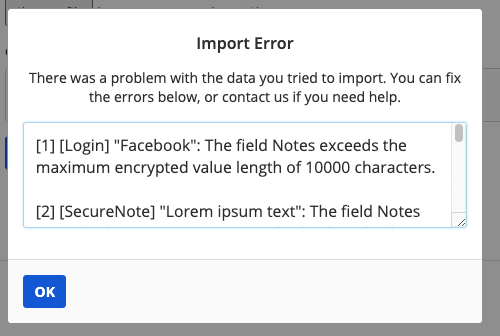
この問題を解決するには、テキストエディターやスプレッドシートプログラムで.csvファイルを開き、問題のあるアイテムの文字数を削除または減らしてください。Bitwardenは、違反がなくなるまであなたの.csvファイルをインポートしません。エラーメッセージの内容には、問題のあるアイテムを特定するのに役立ついくつかの関連データが含まれています。例えば、上記の例では:
[1]は、ほとんどのスプレッドシートプログラムの行番号に合わせて調整された、問題のあるアイテムが位置するインデックス数値を識別します。[ログイン]は、問題のあるアイテムの保管庫アイテムタイプを識別します。「Facebook」は問題のあるアイテムの名前を特定しています。注は、文字数制限を超えたフィールド (列) を示します。10000 は、そのフィールド (列) に許可される文字制限を示します。チップ
Bitwardenへのインポート時に、任意のフィールドの文字数は暗号化により増加します。つまり、あなたの
.csvの8000文字のメモフィールドは、Bitwardenと接触すると10,000文字以上に増加し、このエラーを引き起こします。一般的なルールとして、暗号化すると文字数は30-50%増加します。
エラーで提供されたデータを使用して問題のあるアイテムを見つけるのに引き続き問題がある場合、このエラーの原因となることが多いメモにまず焦点を当てると役立つかもしれません。
Lastpassの.csvエクスポートを無料の組織にインポートするとき、次のエラーが表示されることがあります:
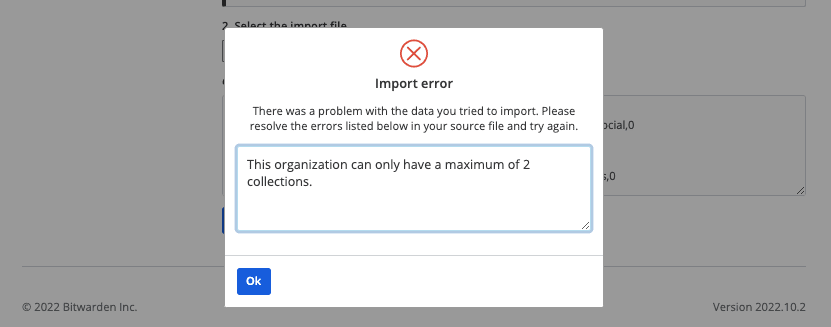
このエラーは、LastPassのエクスポートが3つ以上のグループ化値を含む場合に発生します。グループ化フィールドの値はBitwardenによってコレクションとして解釈されますが、無料の組織はコレクションを2つだけに制限されています。次の.csvは、たとえば、このエラーを引き起こします:
Bashurl,username,password,totp,extra,name,grouping,fav https://www.facebook.com/login.php,username,password,,,Facebook,Social,0 https://twitter.com/login,username,password,,,Twitter,Social,0 https://asana.com/,login,password,,,Asana,Productivity Tools,0 https://github.com/login,username,password,,,Github,Productivity Tools,0 https://www.paypal.com/login,username,password,,,Paypal,Finance,0 https://www.bankofamerica.com/,username,password,,,Bankofamerica,Finance,0
この問題を解決するためには、グループ化の列と各アイテムのグループ化のデータを削除してください。これには末尾のカンマも含まれます。例えば編集:
Bashhttps://github.com/login,username,password,,,Github,Productivity Tools,0
に至るまで:
Bashhttps://github.com/login,username,password,,,Github,0